Workspace One - Guide de configuration iOS
Vous trouverez ci-dessous les procédures de déploiement de Workspace One pour iOS.
Pour ajouter l'application Blocksi pour iPad à Workspace ONE
Accédez au Espace de travail ONE console.
Cliquez sur Ressources > Apps > Autochtone > Acheté onglet.
Cliquez sur Synchroniser les actifs bouton.
Note
Un jeton vous est fourni pour transmettre l'application iOS d'Apple Business Manager à Workspace ONE à l'aide de SToken.
Cliquez sur Blocksi pour iPad appli. Si l'application est affichée comme Inconnu, cliquez Inconnu et saisissez le nom et l'ID du bundle pour com.blocksi.dnsproxy.
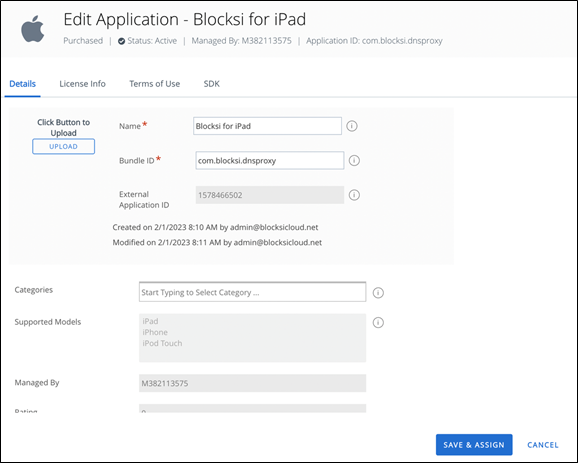
Cliquez SAUVEGARDER > ATTRIBUER. Distribution les champs doivent ressembler à ce qui suit :
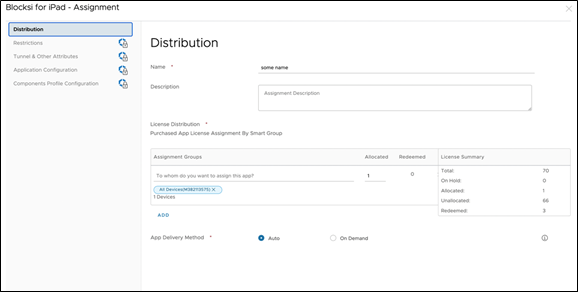
Accédez au Configuration de l'application section.
Tournez le Envoyer la configuration activer.
Cliquez sur Charger du XML bouton et téléchargez le ios-spec-file.xml dossier.
Note
Vous devez modifier le ID de l'organisation correspondant à votre compte de super-administrateur principal. Vous pouvez également modifier le Mot de passe administrateur à n'importe quel mot de passe de votre choix ou conservez-le 123Blocksi comme mot de passe standard
Si le client n'utilise pas l'authentification utilisateur ou a une politique unique pour l'ensemble de l'entreprise, les clés Authentification utilisateur activée et ID utilisateur devrait être supprimé. Si tout est correct, vous verrez l'ensemble de vos clés de configuration. Consultez l'exemple ci-dessous.
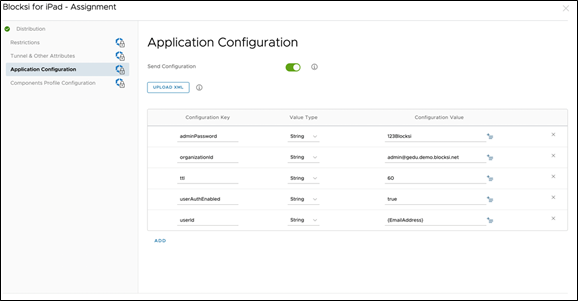
Note
Si vous ne pouvez pas voir ces clés, c'est que le format de fichier XML est incorrect ou que Workspace ONE ne peut pas analyser ce fichier de configuration. Vous n'êtes pas informé d'un problème. Dans ce cas, vérifiez le fichier XML ou envoyez-le nous pour révision.
En ce qui concerne les valeurs de configuration, plus de détails sont disponibles dans le document Valeurs configurables pour l'application de filtrage iOS.
Cliquez Créez > Publier
Pour ajouter le profil de l'application
Accédez à Ressources > Profils et bases de référence > Profils > Ajouter > Ajouter un profil > Apple iOS.
Sélectionnez Contexte : utilisateur ou profil de l'appareil. La console Workspace ONE n'a pas d'interface utilisateur pour les paramètres du proxy DNS implémentée, mais elle est accessible via Réglages personnalisés.
Accédez à Réglages personnalisés (tout en bas de la liste), sélectionnez Activer la valeur de recherche personnalisée case à cocher, et collez le texte à partir du iOS - Politique personnalisée - configuration.plist dossier. Le résultat devrait ressembler à ceci :
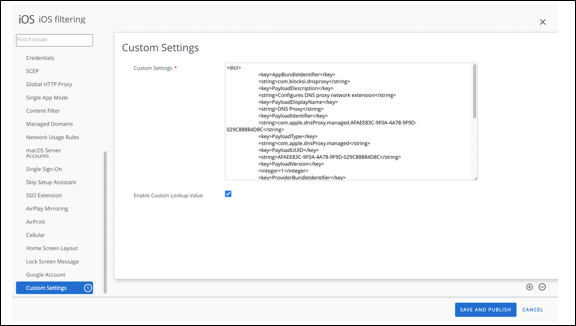
Accédez à Général charge utile. Ces paramètres n'affectent pas les fonctionnalités de l'application ; il va sans dire que Groupes intelligents doit inclure les appareils cibles (ou les utilisateurs). Le client remplira ces champs selon ses propres exigences. Dans l'ensemble, cela devrait ressembler à ceci :
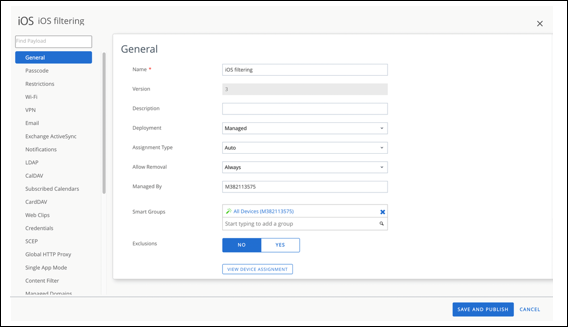
Cliquez ENREGISTRER ET PUBLIER.
Cliquez PUBLIEZ.
IMPORTANT :
Assurez-vous que le profil et Blocksi pour iOS l'application est attribuée au (x) appareil (s) cible (s).
Assurez-vous que l'application est installée sur l'appareil cible. L'installation peut prendre un certain temps.
Assurez-vous que le profil est correctement installé sur l'appareil. Pour ce faire, sur l'appareil iOS, accédez à Réglages > Général > VPN et gestion des appareils > Gestionnaire de périphériques > Plus de détails. Le proxy DNS devrait y être affiché avec les identifiants que vous avez définis et devrait ressembler à ceci.
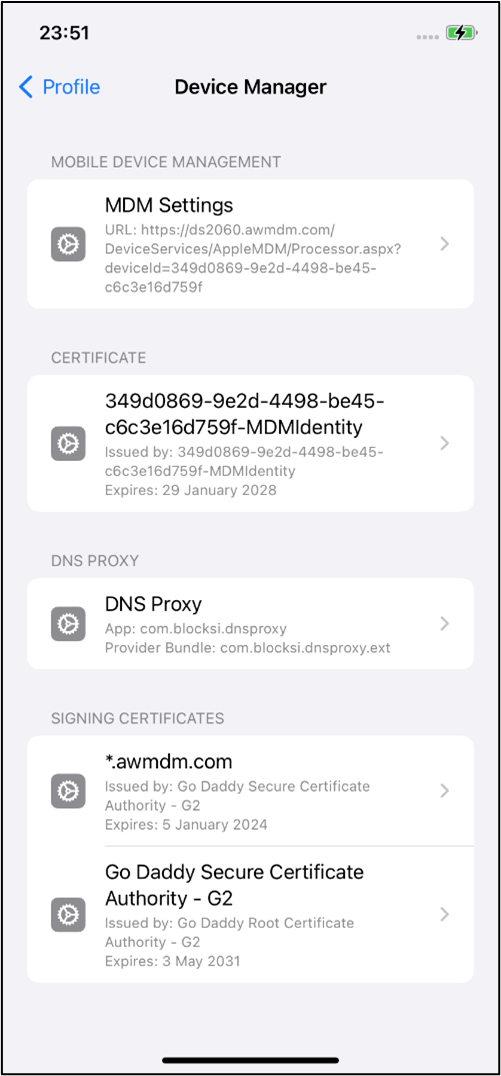
Accédez au Blocksi pour iOS appli.
Assurez-vous que l'application indique Tout va bien.
Cliquez Détails et saisissez le mot de passe administrateur. Il s'agit de la valeur de Mot de passe administrateur clé de la charge utile de configuration ou de profil de l'application - Mot de passe 123 dans ce cas. Assurez-vous que les valeurs sont correctement transmises.
Assurez-vous que le proxy DNS est en cours d'exécution.
Accédez à Réglages > VPN et gestion des appareils > DNS.
Pour créer la politique de filtrage, consultez Configuration de la politique de filtrage iOS sur le tableau de bord d'administration BMEE